
[Nastavení tiskárny]
Určete nastavení pro provoz tiskárny a pro zpracování tiskových dat.
* Hodnoty vyznačené tučným červeným písmem představují výchozí nastavení pro každou položku.
* Hodnoty vyznačené tučným červeným písmem představují výchozí nastavení pro každou položku.

|
Pokud mají ovládací panel a ovladač tiskárny stejná nastaveníPřednost mají nastavení ovladače tiskárny. Nastavení ovládacího panelu platí pro operační systémy, jako je UNIX, PS a PCL, kde nelze používat ovladače tiskárny, a při tisku z mobilních zařízení.
|
[Při tisku upřednostnit nastavení ovladače]
[Nabídka]  [Nastavení funkcí]
[Nastavení funkcí]  [Tiskárna]
[Tiskárna]  [Nastavení tiskárny]
[Nastavení tiskárny]
 [Nastavení funkcí]
[Nastavení funkcí]  [Tiskárna]
[Tiskárna]  [Nastavení tiskárny]
[Nastavení tiskárny]|
Určete pro každý zdroj papíru, zda mají mít nastavení ovladače tiskárny přednost před velikostí a typem papíru stanovenými v [Nast. papíru] na obrazovce [Domů].
Výběrem možnosti [Zap] v rámci tohoto nastavení můžete tisknout ze zdroje papíru zadaného v ovladači tiskárny, a to bez ohledu na nastavení papíru na zařízení.
Když zadáte možnost [Zap], bude možné zadat následující nastavení.
V části [Priorita cíle] zadejte, zda chcete upřednostnit velikost papíru a typ papíru, nebo jenom typ papíru.
V části [Akce při neshodě velikosti] zadejte, zda chcete přesto tisknout, nebo zobrazit chybové hlášení a přestat tisknout, když se vložený papír výrazně liší od nastavení ovladače tiskárny.
* Přestože je zařízení nastavené na zrušení tisku při zobrazení chybové zprávy, může dojít k vytištění několika listů.
Mějte na paměti, že pokud zde nastavíte možnost [Zap] a vložený papír se významně liší od nastavení papíru v ovladači tiskárny, může docházet k zachycení papíru nebo chybám tisku.
|
|
[Víceúčelová přihrádka]
[Upřednostnit nast. ovladače]
[Vyp]
[Zap]
[Priorita cíle]
[Velikost a typ papíru]
[Pouze typ papíru]
[Akce při neshodě velikosti]
[Vynutit výstup]
[Zobrazit chybu]
[Zásuvka 1]
[Upřednostnit nast. ovladače]
[Vyp]
[Zap]
[Priorita cíle]
[Velikost a typ papíru]
[Pouze typ papíru]
[Akce při neshodě velikosti]
[Vynutit výstup]
[Zobrazit chybu]
[Zásuvka 2]*1
[Upřednostnit nast. ovladače]
[Vyp]
[Zap]
[Priorita cíle]
[Velikost a typ papíru]
[Pouze typ papíru]
[Akce při neshodě velikosti]
[Vynutit výstup]
[Zobrazit chybu]
|
|
*1 V závislosti na modelu, nainstalovaných možnostech a dalších nastaveních se nemusí zobrazit.
|
[Kopie]
[Nabídka]  [Nastavení funkcí]
[Nastavení funkcí]  [Tiskárna]
[Tiskárna]  [Nastavení tiskárny]
[Nastavení tiskárny]
 [Nastavení funkcí]
[Nastavení funkcí]  [Tiskárna]
[Tiskárna]  [Nastavení tiskárny]
[Nastavení tiskárny]Zadejte počet kopií, které se mají vytisknout.
|
1 až 999
|
[2stranný tisk]
[Nabídka]  [Nastavení funkcí]
[Nastavení funkcí]  [Tiskárna]
[Tiskárna]  [Nastavení tiskárny]
[Nastavení tiskárny]
 [Nastavení funkcí]
[Nastavení funkcí]  [Tiskárna]
[Tiskárna]  [Nastavení tiskárny]
[Nastavení tiskárny]Určete, zda se má tisknout na obě strany papíru.
|
[Vypnuto]
[Zapnuto]
|
[Výchozí papír]
[Nabídka]  [Nastavení funkcí]
[Nastavení funkcí]  [Tiskárna]
[Tiskárna]  [Nastavení tiskárny]
[Nastavení tiskárny]
 [Nastavení funkcí]
[Nastavení funkcí]  [Tiskárna]
[Tiskárna]  [Nastavení tiskárny]
[Nastavení tiskárny]Zadejte formát a typ papíru, který se má použít při tisku z mobilního zařízení nebo operačního systému, který nepodporuje ovladač tiskárny.
Níže jsou uvedeny papíry, které lze zadat.
Použitelný papír
Níže jsou uvedeny papíry, které lze zadat.
Použitelný papír
[Změna velikosti papíru]
[Nabídka]  [Nastavení funkcí]
[Nastavení funkcí]  [Tiskárna]
[Tiskárna]  [Nastavení tiskárny]
[Nastavení tiskárny]
 [Nastavení funkcí]
[Nastavení funkcí]  [Tiskárna]
[Tiskárna]  [Nastavení tiskárny]
[Nastavení tiskárny]Určete, zda má zařízení při tisku nahrazovat papír formátu A4 papírem formátu Letter a naopak.
Zadáním možnosti [Zapnuto] v tomto nastavení znamená, že pokud je například v počítači určen tisk na papír velikosti A4 a vložen je pouze papír velikosti Letter, úloha se vytiskne místo toho na papír velikosti Letter.
Zadáním možnosti [Zapnuto] v tomto nastavení znamená, že pokud je například v počítači určen tisk na papír velikosti A4 a vložen je pouze papír velikosti Letter, úloha se vytiskne místo toho na papír velikosti Letter.
* Nastavení tisku se zadává v aplikaci nebo ovladači tiskárny, ale toto nastavení lze zadat pouze na ovládacím panelu.
|
[Vypnuto]
[Zapnuto]
|
[Kvalita tisku]
[Nabídka]  [Nastavení funkcí]
[Nastavení funkcí]  [Tiskárna]
[Tiskárna]  [Nastavení tiskárny]
[Nastavení tiskárny]
 [Nastavení funkcí]
[Nastavení funkcí]  [Tiskárna]
[Tiskárna]  [Nastavení tiskárny]
[Nastavení tiskárny]Podle tisknutého dokumentu a účelu upravte nastavení kvality tisku, jako je hustota a rozlišení.
[Sytost]
[Nabídka]  [Nastavení funkcí]
[Nastavení funkcí]  [Tiskárna]
[Tiskárna]  [Nastavení tiskárny]
[Nastavení tiskárny]  [Kvalita tisku]
[Kvalita tisku]
 [Nastavení funkcí]
[Nastavení funkcí]  [Tiskárna]
[Tiskárna]  [Nastavení tiskárny]
[Nastavení tiskárny]  [Kvalita tisku]
[Kvalita tisku]Při tisku nastavte použitou sytost toneru.
Pro přesnější nastavení můžete upravit úrovně tří oblastí sytosti v nabídce [Jemné nastav.].
Pro přesnější nastavení můžete upravit úrovně tří oblastí sytosti v nabídce [Jemné nastav.].
* Vezměte na vědomí, že nemůžete upravit hustotu toneru, pokud je možnost [Úspora toneru] nastavena na [Zapnuto].[Úspora toneru]
* [Sytost] se nemusí zobrazit v závislosti na modelu, nainstalovaných doplňcích a dalším nastavení.
|
17 úrovní
[Jemné nastav.]
[Vysoká]/[Střední]/[Nízká]
17 úrovní
|
[Úspora toneru]
[Nabídka]  [Nastavení funkcí]
[Nastavení funkcí]  [Tiskárna]
[Tiskárna]  [Nastavení tiskárny]
[Nastavení tiskárny]  [Kvalita tisku]
[Kvalita tisku]
 [Nastavení funkcí]
[Nastavení funkcí]  [Tiskárna]
[Tiskárna]  [Nastavení tiskárny]
[Nastavení tiskárny]  [Kvalita tisku]
[Kvalita tisku]Určete, zda se má šetřit tonerem při tisku.
Zadejte možnost [Zapnuto] v tomto nastavení, když chcete pouze zkontrolovat rozvržení nebo další dokončování před konečným tiskem, například před tiskem velmi velkých úloh.
Zadejte možnost [Zapnuto] v tomto nastavení, když chcete pouze zkontrolovat rozvržení nebo další dokončování před konečným tiskem, například před tiskem velmi velkých úloh.
|
[Vypnuto]
[Zapnuto]
|
[Zdokonalení obrazu]
[Nabídka]  [Nastavení funkcí]
[Nastavení funkcí]  [Tiskárna]
[Tiskárna]  [Nastavení tiskárny]
[Nastavení tiskárny]  [Kvalita tisku]
[Kvalita tisku]
 [Nastavení funkcí]
[Nastavení funkcí]  [Tiskárna]
[Tiskárna]  [Nastavení tiskárny]
[Nastavení tiskárny]  [Kvalita tisku]
[Kvalita tisku]Určete, zda se má použít zpracování vyhlazování, které vytvoří hladší tištěné obrysy textu a obrázků.
|
[Vypnuto]
[Zapnuto]
|
[Rozlišení]
[Nabídka]  [Nastavení funkcí]
[Nastavení funkcí]  [Tiskárna]
[Tiskárna]  [Nastavení tiskárny]
[Nastavení tiskárny]  [Kvalita tisku]
[Kvalita tisku]
 [Nastavení funkcí]
[Nastavení funkcí]  [Tiskárna]
[Tiskárna]  [Nastavení tiskárny]
[Nastavení tiskárny]  [Kvalita tisku]
[Kvalita tisku]Zadejte rozlišení použité pro zpracování tiskových dat.
Chcete-li tisknout s vyšším rozlišením, zadejte možnost [1200 dpi] v tomto nastavení.
Chcete-li tisknout s vyšším rozlišením, zadejte možnost [1200 dpi] v tomto nastavení.
|
[1200 dpi]
[600 dpi]
|
[Rozvržení]
[Nabídka]  [Nastavení funkcí]
[Nastavení funkcí]  [Tiskárna]
[Tiskárna]  [Nastavení tiskárny]
[Nastavení tiskárny]
 [Nastavení funkcí]
[Nastavení funkcí]  [Tiskárna]
[Tiskárna]  [Nastavení tiskárny]
[Nastavení tiskárny]Zadejte směr vazby nebo okraj a polohu tisku.
[Umístění vazby]
[Nabídka]  [Nastavení funkcí]
[Nastavení funkcí]  [Tiskárna]
[Tiskárna]  [Nastavení tiskárny]
[Nastavení tiskárny]  [Rozvržení]
[Rozvržení]
 [Nastavení funkcí]
[Nastavení funkcí]  [Tiskárna]
[Tiskárna]  [Nastavení tiskárny]
[Nastavení tiskárny]  [Rozvržení]
[Rozvržení]|
Určete, zda bude vazba na dlouhém nebo krátkém okraji, nebo zda bude vytištěný dokument svázán pomocí metody, jako jsou sponky.
Toto nastavení použijte ve spojení s nastavením [Vnitřní okraj] k úpravě polohy vazby a okrajů. [Vnitřní okraj] Chcete-li navázat papír na dlouhý okraj, zadejte [Delší strana] v tomto nastavení.
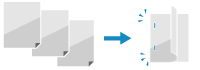
Chcete-li navázat papír na krátký okraj, zadejte [Kratší strana] v tomto nastavení.
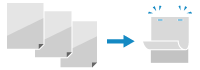
|
|
[Delší strana]
[Kratší strana]
|
[Vnitřní okraj]
[Nabídka]  [Nastavení funkcí]
[Nastavení funkcí]  [Tiskárna]
[Tiskárna]  [Nastavení tiskárny]
[Nastavení tiskárny]  [Rozvržení]
[Rozvržení]
 [Nastavení funkcí]
[Nastavení funkcí]  [Tiskárna]
[Tiskárna]  [Nastavení tiskárny]
[Nastavení tiskárny]  [Rozvržení]
[Rozvržení]Posunutím tiskové pozice upravíte šířku okraje, který bude tvořit úžlabí.
Zadejte šířku odsazení v přírůstcích po 0,5 mm ve směru odsazení plus (+) nebo mínus (-), v souladu s okrajem určeným v části [Umístění vazby]. [Umístění vazby]
Zadejte šířku odsazení v přírůstcích po 0,5 mm ve směru odsazení plus (+) nebo mínus (-), v souladu s okrajem určeným v části [Umístění vazby]. [Umístění vazby]
Když je možnost [Umístění vazby] nastavena na [Delší strana]
Šířku posunu zadejte výběrem kladné hodnoty (+) pro vazbu na levý okraj papíru nebo záporné hodnoty (-) pro vazbu na pravý okraj.

Zadáno jako kladná hodnota (+)
|

Zadáno jako záporná hodnota (-)
|
Když je možnost [Umístění vazby] nastavena na [Kratší strana]
Šířku posunu zadejte výběrem kladné hodnoty (+) pro vazbu na horní okraj papíru nebo záporné hodnoty (-) pro vazbu na spodní okraj.

Zadáno jako kladná hodnota (+)
|

Zadáno jako záporná hodnota (-)
|
|
-50,0 až 00,0 až +50,0 (mm)
|
[Přesadit kratší stranu] nebo [Přesadit delší stranu]
[Nabídka]  [Nastavení funkcí]
[Nastavení funkcí]  [Tiskárna]
[Tiskárna]  [Nastavení tiskárny]
[Nastavení tiskárny]  [Rozvržení]
[Rozvržení]
 [Nastavení funkcí]
[Nastavení funkcí]  [Tiskárna]
[Tiskárna]  [Nastavení tiskárny]
[Nastavení tiskárny]  [Rozvržení]
[Rozvržení]Posunutí tiskové pozice textu a obrázků. Toto nastavení použijte, pokud jsou tištěný text a obrázky posunuty k jednomu okraji papíru nebo pokud přesahují rozsah tisku.
Zadejte šířku odsazení jako kladnou (+) nebo zápornou (-) hodnotu v přírůstcích po 0,5 mm pro každý okraj papíru a tiskovou stranu.
Zadejte šířku odsazení jako kladnou (+) nebo zápornou (-) hodnotu v přírůstcích po 0,5 mm pro každý okraj papíru a tiskovou stranu.
Posunutí podél krátkého okraje (vodorovně)
Určete šířku úpravy výběrem kladné (+) hodnoty pro úpravu směrem doprava na papíře nebo záporné (-) hodnoty pro úpravu doleva na papíře.
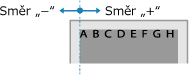
Posunutí podél dlouhého okraje (vertikálně)
Určete šířku úpravy výběrem kladné (+) hodnoty pro úpravu směrem dolů na papíře nebo záporné (-) hodnoty pro úpravu nahoru na papíře.
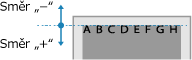
|
-50,0 až 00,0 až +50,0 (mm)
|
[Automaticky přeskočit chybu]
[Nabídka]  [Nastavení funkcí]
[Nastavení funkcí]  [Tiskárna]
[Tiskárna]  [Nastavení tiskárny]
[Nastavení tiskárny]
 [Nastavení funkcí]
[Nastavení funkcí]  [Tiskárna]
[Tiskárna]  [Nastavení tiskárny]
[Nastavení tiskárny]Určete, zda se má pokračovat v tisku, pokud během tisku dojde k chybě.
Doporučujeme, aby se nastavení [Vypnuto] běžně používalo tak, že se tisk v případě výskytu chyby zastaví.
Doporučujeme, aby se nastavení [Vypnuto] běžně používalo tak, že se tisk v případě výskytu chyby zastaví.
|
[Vypnuto]
[Zapnuto]
|
[Časová prodleva]
[Nabídka]  [Nastavení funkcí]
[Nastavení funkcí]  [Tiskárna]
[Tiskárna]  [Nastavení tiskárny]
[Nastavení tiskárny]
 [Nastavení funkcí]
[Nastavení funkcí]  [Tiskárna]
[Tiskárna]  [Nastavení tiskárny]
[Nastavení tiskárny]Zadejte dobu od začátku čekání na příjem tiskových dat do ukončení příjmu, když je příjem tiskových dat přerušen.
|
5 až 15 až 300 (s)
|
[Režim]
[Nabídka]  [Nastavení funkcí]
[Nastavení funkcí]  [Tiskárna]
[Tiskárna]  [Nastavení tiskárny]
[Nastavení tiskárny]
 [Nastavení funkcí]
[Nastavení funkcí]  [Tiskárna]
[Tiskárna]  [Nastavení tiskárny]
[Nastavení tiskárny]Tato možnost by měla být obvykle nastavena na [Auto], ve kterém zařízení automaticky identifikuje přijatá tisková data a přepne se do příslušného provozního režimu.
Pokud se zařízení z nějakého důvodu nepřepne do příslušného provozního režimu (např. neznámý formát tiskových dat), nastavte provozní režim ručně.
Pokud se zařízení z nějakého důvodu nepřepne do příslušného provozního režimu (např. neznámý formát tiskových dat), nastavte provozní režim ručně.
|
[Auto]
[PS]
[PCL]
[PDF]
[XPS]
[Imaging]
|
[Upřednostnit VÚ přihr.]
[Nabídka]  [Nastavení funkcí]
[Nastavení funkcí]  [Tiskárna]
[Tiskárna]  [Nastavení tiskárny]
[Nastavení tiskárny]
 [Nastavení funkcí]
[Nastavení funkcí]  [Tiskárna]
[Tiskárna]  [Nastavení tiskárny]
[Nastavení tiskárny]Zadejte, zda se má upřednostnit podávání papíru z víceúčelového zásobníku před podáváním ze zásuvky na papír, když stroj automaticky vybere správný zdroj papíru pro velikost papíru, na který se má tisknout.
Pokud zadáte možnost [Zapnuto] v tomto nastavení a stejný papír je vložen do víceúčelového zásobníku i do zásuvky na papír, je papír podáván z víceúčelového zásobníku.
Pokud zadáte možnost [Zapnuto] v tomto nastavení a stejný papír je vložen do víceúčelového zásobníku i do zásuvky na papír, je papír podáván z víceúčelového zásobníku.
|
[Vypnuto]
[Zapnuto]
|
[UFR II]
[Nabídka]  [Nastavení funkcí]
[Nastavení funkcí]  [Tiskárna]
[Tiskárna]  [Nastavení tiskárny]
[Nastavení tiskárny]
 [Nastavení funkcí]
[Nastavení funkcí]  [Tiskárna]
[Tiskárna]  [Nastavení tiskárny]
[Nastavení tiskárny]Určete metodu zpracování tiskových dat, která se použije při použití ovladače tiskárny UFR II.
[Polotóny]
[Nabídka]  [Nastavení funkcí]
[Nastavení funkcí]  [Tiskárna]
[Tiskárna]  [Nastavení tiskárny]
[Nastavení tiskárny]  [UFR II]
[UFR II]
 [Nastavení funkcí]
[Nastavení funkcí]  [Tiskárna]
[Tiskárna]  [Nastavení tiskárny]
[Nastavení tiskárny]  [UFR II]
[UFR II]Určete metodu tisku použitou pro reprodukci polotónů (meziplochy mezi světlými a tmavými oblastmi) podle obsahu tiskových dat.
Tisk ve vysokém rozlišení s jasnými obrysy textu
Zadejte [Rozlišení]. To je užitečné pro tisk souborů s textem a jemnými linkami.
Chcete-li tisknout ve vyšším rozlišení, než je nastavení [Rozlišení], zadejte [Vysoké rozlišení]. To je užitečné pro tisk dat s jemnými čarami a malým textem, například souborů CAD.
* Výběrem možnosti [Vysoké rozlišení] může dojít ke snížení konzistence textur.
Chcete-li tisknout ve vyšším rozlišení, než je nastavení [Rozlišení], zadejte [Vysoké rozlišení]. To je užitečné pro tisk dat s jemnými čarami a malým textem, například souborů CAD.
* Výběrem možnosti [Vysoké rozlišení] může dojít ke snížení konzistence textur.
Pro tisk se zvýrazněným kontrastem mezi světlými a tmavými oblastmi
Zadejte [Barevný tón]. To je užitečné pro tisk obrazových souborů, například fotografií.
Pro tisk s hladším stupňováním a obrysy
Zadejte [Gradace]. To je užitečné pro tisk souborů, jako jsou obrázky, které používají tónové stupňování.
|
[Rozlišení/Gradace]
[Text]
[Rozlišení]
[Barevný tón]
[Gradace]
[Vysoké rozlišení]
[Grafika]
[Rozlišení]
[Barevný tón]
[Gradace]
[Vysoké rozlišení]
[Obraz]
[Rozlišení]
[Barevný tón]
[Gradace]
[Vysoké rozlišení]
|
[Úspora papíru]
[Nabídka]  [Nastavení funkcí]
[Nastavení funkcí]  [Tiskárna]
[Tiskárna]  [Nastavení tiskárny]
[Nastavení tiskárny]  [UFR II]
[UFR II]
 [Nastavení funkcí]
[Nastavení funkcí]  [Tiskárna]
[Tiskárna]  [Nastavení tiskárny]
[Nastavení tiskárny]  [UFR II]
[UFR II]Určete, zda se má zakázat výstup prázdných stránek obsažených v tiskových datech.
|
[Vypnuto]
[Zapnuto]
|
[PCL]
[Nabídka]  [Nastavení funkcí]
[Nastavení funkcí]  [Tiskárna]
[Tiskárna]  [Nastavení tiskárny]
[Nastavení tiskárny]
 [Nastavení funkcí]
[Nastavení funkcí]  [Tiskárna]
[Tiskárna]  [Nastavení tiskárny]
[Nastavení tiskárny]Zadejte nastavení tisku PCL, například rozvržení stránky a kvalitu tisku.
[Úspora papíru]
[Nabídka]  [Nastavení funkcí]
[Nastavení funkcí]  [Tiskárna]
[Tiskárna]  [Nastavení tiskárny]
[Nastavení tiskárny]  [PCL]
[PCL]
 [Nastavení funkcí]
[Nastavení funkcí]  [Tiskárna]
[Tiskárna]  [Nastavení tiskárny]
[Nastavení tiskárny]  [PCL]
[PCL]Určete, zda se má zakázat výstup prázdných stránek obsažených v tiskových datech.
|
[Vypnuto]
[Zapnuto] |
[Orientace]
[Nabídka]  [Nastavení funkcí]
[Nastavení funkcí]  [Tiskárna]
[Tiskárna]  [Nastavení tiskárny]
[Nastavení tiskárny]  [PCL]
[PCL]
 [Nastavení funkcí]
[Nastavení funkcí]  [Tiskárna]
[Tiskárna]  [Nastavení tiskárny]
[Nastavení tiskárny]  [PCL]
[PCL]Vyberte jako orientaci stránky možnost [Na výšku] (svislá orientace) nebo [Na šířku] (vodorovná orientace).
|
[Na výšku]
[Na šířku]
|
[Číslo písma]
[Nabídka]  [Nastavení funkcí]
[Nastavení funkcí]  [Tiskárna]
[Tiskárna]  [Nastavení tiskárny]
[Nastavení tiskárny]  [PCL]
[PCL]
 [Nastavení funkcí]
[Nastavení funkcí]  [Tiskárna]
[Tiskárna]  [Nastavení tiskárny]
[Nastavení tiskárny]  [PCL]
[PCL]Zadejte písmo k použití tak, že vyberete příslušné číslo ID písma.
* Pomocí ovládacího panelu si můžete vytisknout seznam písem PCL s příklady písem. Tisk a zobrazení hlášení a seznamů
|
0 až 54
|
[Velikost bodu]
[Nabídka]  [Nastavení funkcí]
[Nastavení funkcí]  [Tiskárna]
[Tiskárna]  [Nastavení tiskárny]
[Nastavení tiskárny]  [PCL]
[PCL]
 [Nastavení funkcí]
[Nastavení funkcí]  [Tiskárna]
[Tiskárna]  [Nastavení tiskárny]
[Nastavení tiskárny]  [PCL]
[PCL]|
Nastavte velikost písma v bodech, v krocích po 0,25.
Toto nastavení lze zadat, pouze pokud je v nabídce [Číslo písma] vybráno proporčně rozložené škálovatelné písmo.
* [Velikost bodu] se nemusí zobrazit v závislosti na modelu, nainstalovaných doplňcích a dalším nastavení.
|
|
4,00 až 12,00 až 999,75 (bod)
|
[Rozteč]
[Nabídka]  [Nastavení funkcí]
[Nastavení funkcí]  [Tiskárna]
[Tiskárna]  [Nastavení tiskárny]
[Nastavení tiskárny]  [PCL]
[PCL]
 [Nastavení funkcí]
[Nastavení funkcí]  [Tiskárna]
[Tiskárna]  [Nastavení tiskárny]
[Nastavení tiskárny]  [PCL]
[PCL]|
Nastavte rozteč, neboli cpi (počet znaků na palec), v krocích po 0,01.
Toto nastavení lze zadat, pouze pokud je v nabídce [Číslo písma] vybráno škálovatelné písmo s pevnou roztečí nebo rastrové písmo.
* [Rozteč] se nemusí zobrazit v závislosti na modelu, nainstalovaných doplňcích a dalším nastavení.
|
|
0,44 až 10,00 až 99,99 (cpi)
|
[Tvarové čáry]
[Nabídka]  [Nastavení funkcí]
[Nastavení funkcí]  [Tiskárna]
[Tiskárna]  [Nastavení tiskárny]
[Nastavení tiskárny]  [PCL]
[PCL]
 [Nastavení funkcí]
[Nastavení funkcí]  [Tiskárna]
[Tiskárna]  [Nastavení tiskárny]
[Nastavení tiskárny]  [PCL]
[PCL]|
Nastavte počet řádků (od 5 do 128), které se vytisknou na jednu stránku.
Toto nastavení se automaticky změní podle nastavení zadaných v nastaveních [Výchozí velik. papíru] a [Orientace].
* V závislosti na vaší zemi nebo regionu nemusí být nastavení [Tvarové čáry] dostupné, případně se může jeho obsah nebo výchozí nastavení lišit.
|
|
5 až 64 až 128 (čáry)
|
[Kódování znaků]
[Nabídka]  [Nastavení funkcí]
[Nastavení funkcí]  [Tiskárna]
[Tiskárna]  [Nastavení tiskárny]
[Nastavení tiskárny]  [PCL]
[PCL]
 [Nastavení funkcí]
[Nastavení funkcí]  [Tiskárna]
[Tiskárna]  [Nastavení tiskárny]
[Nastavení tiskárny]  [PCL]
[PCL]|
Vyberte kód znaku nejvhodnější pro počítač, z něhož zasíláte tisková data.
Je-li kód znaku řízen písmem nastaveným v nabídce [Číslo písma], zadané nastavení bude potlačeno.
|
|
[Vlastní papír]
[Nabídka]  [Nastavení funkcí]
[Nastavení funkcí]  [Tiskárna]
[Tiskárna]  [Nastavení tiskárny]
[Nastavení tiskárny]  [PCL]
[PCL]
 [Nastavení funkcí]
[Nastavení funkcí]  [Tiskárna]
[Tiskárna]  [Nastavení tiskárny]
[Nastavení tiskárny]  [PCL]
[PCL]Určete, zda chcete nastavit vlastní velikost papíru.
Zadejte možnost [Zapnuto] k nastavení rozměrů papíru v [Rozměr X] a [Rozměr Y].
Zadejte možnost [Zapnuto] k nastavení rozměrů papíru v [Rozměr X] a [Rozměr Y].
|
[Vypnuto]
[Zapnuto] |
[Jednotka měření]
[Nabídka]  [Nastavení funkcí]
[Nastavení funkcí]  [Tiskárna]
[Tiskárna]  [Nastavení tiskárny]
[Nastavení tiskárny]  [PCL]
[PCL]
 [Nastavení funkcí]
[Nastavení funkcí]  [Tiskárna]
[Tiskárna]  [Nastavení tiskárny]
[Nastavení tiskárny]  [PCL]
[PCL]Vyberte měrnou jednotku použitou pro nastavení vlastních formátů papíru.
* V závislosti na vaší zemi nebo regionu se nemusí nastavení [Jednotka měření] zobrazit, případně se může jeho obsah nebo výchozí nastavení lišit.
|
[Milimetr]
[Palce]
|
[Rozměr X]
[Nabídka]  [Nastavení funkcí]
[Nastavení funkcí]  [Tiskárna]
[Tiskárna]  [Nastavení tiskárny]
[Nastavení tiskárny]  [PCL]
[PCL]
 [Nastavení funkcí]
[Nastavení funkcí]  [Tiskárna]
[Tiskárna]  [Nastavení tiskárny]
[Nastavení tiskárny]  [PCL]
[PCL]Nastavte vodorovný rozměr (krátký okraj) vlastního papíru.
* [Rozměr X] se nemusí zobrazit v závislosti na modelu, nainstalovaných doplňcích a dalším nastavení.
|
77 až 216 (mm)
|
[Rozměr Y]
[Nabídka]  [Nastavení funkcí]
[Nastavení funkcí]  [Tiskárna]
[Tiskárna]  [Nastavení tiskárny]
[Nastavení tiskárny]  [PCL]
[PCL]
 [Nastavení funkcí]
[Nastavení funkcí]  [Tiskárna]
[Tiskárna]  [Nastavení tiskárny]
[Nastavení tiskárny]  [PCL]
[PCL]Nastavte svislý rozměr (dlouhý okraj) vlastního papíru.
* [Rozměr Y] se nemusí zobrazit v závislosti na modelu, nainstalovaných doplňcích a dalším nastavení.
|
127 až 355 (mm)
|
[Připojit CR k LF]
[Nabídka]  [Nastavení funkcí]
[Nastavení funkcí]  [Tiskárna]
[Tiskárna]  [Nastavení tiskárny]
[Nastavení tiskárny]  [PCL]
[PCL]
 [Nastavení funkcí]
[Nastavení funkcí]  [Tiskárna]
[Tiskárna]  [Nastavení tiskárny]
[Nastavení tiskárny]  [PCL]
[PCL]|
Nastavení, zda má zařízení po přijetí kódu posunu o řádek (LF) přidat nový řádek (CR).
Pokud je zvolena možnost [Ano], jakmile zařízení přijme kód LF, poloha tisku se přesune na začátek dalšího řádku.
Vyberete-li možnost [Ne], poloha tisku se přesune na další řádek přesně pod přijatý kód LF.
|
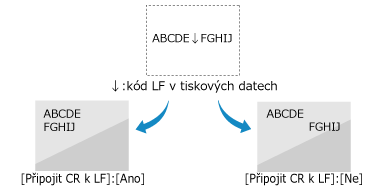
|
[Ano]
[Ne]
|
[Zvětšit šířku tisku A4]
[Nabídka]  [Nastavení funkcí]
[Nastavení funkcí]  [Tiskárna]
[Tiskárna]  [Nastavení tiskárny]
[Nastavení tiskárny]  [PCL]
[PCL]
 [Nastavení funkcí]
[Nastavení funkcí]  [Tiskárna]
[Tiskárna]  [Nastavení tiskárny]
[Nastavení tiskárny]  [PCL]
[PCL]Vyberte, zda se má tisková oblast papíru velikosti A4 v orientaci na výšku zvětšit na papír velikosti Letter.
|
[Vypnuto]
[Zapnuto] |
[Polotóny]
[Nabídka]  [Nastavení funkcí]
[Nastavení funkcí]  [Tiskárna]
[Tiskárna]  [Nastavení tiskárny]
[Nastavení tiskárny]  [PCL]
[PCL]
 [Nastavení funkcí]
[Nastavení funkcí]  [Tiskárna]
[Tiskárna]  [Nastavení tiskárny]
[Nastavení tiskárny]  [PCL]
[PCL]Určete metodu tisku použitou pro reprodukci polotónů (meziplochy mezi světlými a tmavými oblastmi) podle obsahu tiskových dat.
Tisk ve vysokém rozlišení s jasnými obrysy textu
Zadejte [Rozlišení]. To je užitečné pro tisk souborů s textem a jemnými linkami.
Chcete-li tisknout ve vyšším rozlišení, než je nastavení [Rozlišení], zadejte [Vysoké rozlišení]. To je užitečné pro tisk dat s jemnými čarami a malým textem, například souborů CAD.
* Výběrem možnosti [Vysoké rozlišení] může dojít ke snížení konzistence textur.
Chcete-li tisknout ve vyšším rozlišení, než je nastavení [Rozlišení], zadejte [Vysoké rozlišení]. To je užitečné pro tisk dat s jemnými čarami a malým textem, například souborů CAD.
* Výběrem možnosti [Vysoké rozlišení] může dojít ke snížení konzistence textur.
Pro tisk se zvýrazněným kontrastem mezi světlými a tmavými oblastmi
Zadejte [Barevný tón]. To je užitečné pro tisk obrazových souborů, například fotografií.
Pro tisk s hladším stupňováním a obrysy
Zadejte [Gradace]. To je užitečné pro tisk souborů, jako jsou obrázky, které používají tónové stupňování.
|
[Rozlišení/Gradace]
[Text]
[Rozlišení]
[Barevný tón]
[Gradace]
[Vysoké rozlišení]
[Grafika]
[Rozlišení]
[Barevný tón]
[Gradace]
[Vysoké rozlišení]
[Obraz]
[Rozlišení]
[Barevný tón]
[Gradace]
[Vysoké rozlišení]
|
[PS]
[Nabídka]  [Nastavení funkcí]
[Nastavení funkcí]  [Tiskárna]
[Tiskárna]  [Nastavení tiskárny]
[Nastavení tiskárny]
 [Nastavení funkcí]
[Nastavení funkcí]  [Tiskárna]
[Tiskárna]  [Nastavení tiskárny]
[Nastavení tiskárny]Zadejte nastavení tisku PS, například rozvržení stránky a kvalitu tisku.
[Časová prodleva úlohy]
[Nabídka]  [Nastavení funkcí]
[Nastavení funkcí]  [Tiskárna]
[Tiskárna]  [Nastavení tiskárny]
[Nastavení tiskárny]  [PS]
[PS]
 [Nastavení funkcí]
[Nastavení funkcí]  [Tiskárna]
[Tiskárna]  [Nastavení tiskárny]
[Nastavení tiskárny]  [PS]
[PS]|
Toto nastavení umožňuje určit dobu před vypršením časového limitu úlohy.
Pokud se úloha během nastaveného časového limitu nedokončí, automaticky se zruší.
|
|
0 až 3600 (s)
|
[Chyba tisku PS]
[Nabídka]  [Nastavení funkcí]
[Nastavení funkcí]  [Tiskárna]
[Tiskárna]  [Nastavení tiskárny]
[Nastavení tiskárny]  [PS]
[PS]
 [Nastavení funkcí]
[Nastavení funkcí]  [Tiskárna]
[Tiskárna]  [Nastavení tiskárny]
[Nastavení tiskárny]  [PS]
[PS]Toto nastavení určí, zda se při zjištění chyby vytiskne chybová stránka.
|
[Vypnuto]
[Zapnuto] |
[Polotóny]
[Nabídka]  [Nastavení funkcí]
[Nastavení funkcí]  [Tiskárna]
[Tiskárna]  [Nastavení tiskárny]
[Nastavení tiskárny]  [PS]
[PS]
 [Nastavení funkcí]
[Nastavení funkcí]  [Tiskárna]
[Tiskárna]  [Nastavení tiskárny]
[Nastavení tiskárny]  [PS]
[PS]Určete metodu tisku použitou pro reprodukci polotónů (meziplochy mezi světlými a tmavými oblastmi) podle obsahu tiskových dat.
Pro tisk s hladším stupňováním a obrysy
Zadejte [Rozlišení]. To je užitečné pro tisk souborů, jako jsou obrázky, které používají tónové stupňování.
Pro tisk se zvýrazněným kontrastem mezi světlými a tmavými oblastmi
Zadejte [Gradace]. To je užitečné pro tisk obrazových souborů, například fotografií.
Tisk ve vysokém rozlišení s jasnými obrysy textu
Zadejte [Vysoké rozlišení]. Vhodné pro tisk souborů s textem a jemnými linkami.
|
[Rozlišení/Gradace]
[Text]
[Rozlišení]
[Gradace]
[Vysoké rozlišení]
[Grafika]
[Rozlišení]
[Gradace]
[Vysoké rozlišení]
[Obraz]
[Rozlišení]
[Gradace]
[Vysoké rozlišení]
|
[Konverze odstínů šedé]
[Nabídka]  [Nastavení funkcí]
[Nastavení funkcí]  [Tiskárna]
[Tiskárna]  [Nastavení tiskárny]
[Nastavení tiskárny]  [PS]
[PS]
 [Nastavení funkcí]
[Nastavení funkcí]  [Tiskárna]
[Tiskárna]  [Nastavení tiskárny]
[Nastavení tiskárny]  [PS]
[PS]|
Zadejte metodu převodu při černobílém tisku barevných dat.
Zadejte možnost [sRGB] pro černobílý tisk s plynulou gradací pro zobrazení různých barev.
Zadejte možnost [NTSC] pro černobílý tisk, který se podobá televiznímu obrazu NTSC.
Zadejte možnost [Uniform RGB] pro jednotný černobílý tisk RGB v celém dokumentu na základě jasu.
|
|
[sRGB]
[NTSC]
[Uniform RGB]
|
[Nastavení hesla PS]
[Nabídka]  [Nastavení funkcí]
[Nastavení funkcí]  [Tiskárna]
[Tiskárna]  [Nastavení tiskárny]
[Nastavení tiskárny]  [PS]
[PS]
 [Nastavení funkcí]
[Nastavení funkcí]  [Tiskárna]
[Tiskárna]  [Nastavení tiskárny]
[Nastavení tiskárny]  [PS]
[PS]|
Můžete zadat heslo, kterým se omezí použití řídicích příkazů připravených tiskárnou PS.
[SystemParamsPassword] je heslo, které umožňuje změny systémového parametru a [StartJobPassword] je heslo, které umožňuje provádět operátory startjob a exitserver. Více informací viz specifikace jazyka PostScript.
|
* Pokud je [StartJobPassword] nastaveno, ale [SystemParamsPassword] nastaveno není, kontrola hesla nebude při provádění operátoru startjob nebo exitserver provedena.
|
[SystemParamsPassword]
[StartJobPassword]
|
[Nastavení obrázků]
[Nabídka]  [Nastavení funkcí]
[Nastavení funkcí]  [Tiskárna]
[Tiskárna]  [Nastavení tiskárny]
[Nastavení tiskárny]
 [Nastavení funkcí]
[Nastavení funkcí]  [Tiskárna]
[Tiskárna]  [Nastavení tiskárny]
[Nastavení tiskárny]Určete metodu zpracování tiskových dat použitou pro tisk obrazových souborů ve formátu JPEG nebo TIFF.
[Polotóny]
[Nabídka]  [Nastavení funkcí]
[Nastavení funkcí]  [Tiskárna]
[Tiskárna]  [Nastavení tiskárny]
[Nastavení tiskárny]  [Nastavení obrázků]
[Nastavení obrázků]
 [Nastavení funkcí]
[Nastavení funkcí]  [Tiskárna]
[Tiskárna]  [Nastavení tiskárny]
[Nastavení tiskárny]  [Nastavení obrázků]
[Nastavení obrázků]Určete metodu tisku použitou pro reprodukci polotónů (meziplochy mezi světlými a tmavými oblastmi) podle obsahu obrázku.
Pro tisk se zvýrazněným kontrastem mezi světlými a tmavými oblastmi
Zadejte [Gradace]. To je užitečné pro tisk obrazových souborů, například fotografií.
Pro tisk s hladším stupňováním a obrysy
Zadejte [Rozlišení]. To je užitečné pro tisk souborů, jako jsou obrázky, které používají tónové stupňování.
Tisk ve vysokém rozlišení s jasnými obrysy textu
Zadejte [Vysoké rozlišení]. Vhodné pro tisk souborů s textem a jemnými linkami.
|
[Gradace]
[Rozlišení]
[Vysoké rozlišení]
|
[PDF]
[Nabídka]  [Nastavení funkcí]
[Nastavení funkcí]  [Tiskárna]
[Tiskárna]  [Nastavení tiskárny]
[Nastavení tiskárny]
 [Nastavení funkcí]
[Nastavení funkcí]  [Tiskárna]
[Tiskárna]  [Nastavení tiskárny]
[Nastavení tiskárny]Zadejte metodu zpracování tiskových dat použitou pro tisk souborů ve formátu PDF.
[Zvětšit/Zmenšit na Přizp. vel. pap.]
[Nabídka]  [Nastavení funkcí]
[Nastavení funkcí]  [Tiskárna]
[Tiskárna]  [Nastavení tiskárny]
[Nastavení tiskárny]  [PDF]
[PDF]
 [Nastavení funkcí]
[Nastavení funkcí]  [Tiskárna]
[Tiskárna]  [Nastavení tiskárny]
[Nastavení tiskárny]  [PDF]
[PDF]Určete, zda se mají dokumenty zvětšit nebo zmenšit tak, aby se vešly na papír použitý pro tisk.
* Pokud zadáte možnost [Zapnuto] v tomto nastavení, dokumenty se zvětšují nebo zmenšují při zachování poměru stran.
|
[Vypnuto]
[Zapnuto]
|
[Zvětšit tiskovou oblast]
[Nabídka]  [Nastavení funkcí]
[Nastavení funkcí]  [Tiskárna]
[Tiskárna]  [Nastavení tiskárny]
[Nastavení tiskárny]  [PDF]
[PDF]
 [Nastavení funkcí]
[Nastavení funkcí]  [Tiskárna]
[Tiskárna]  [Nastavení tiskárny]
[Nastavení tiskárny]  [PDF]
[PDF]Určete, zda se má tisknout se zvětšenou tiskovou oblastí tak, aby zabírala celý papír a neponechávala žádné okraje kolem okrajů papíru.
* U některých dokumentů může zadání možnosti [Zapnuto] v tomto nastavení vést k tomu, že obrázky budou vytištěny s odříznutými okraji nebo budou na některých částech papíru rozmazané.
|
[Vypnuto]
[Zapnuto]
|
[N na 1]
[Nabídka]  [Nastavení funkcí]
[Nastavení funkcí]  [Tiskárna]
[Tiskárna]  [Nastavení tiskárny]
[Nastavení tiskárny]  [PDF]
[PDF]
 [Nastavení funkcí]
[Nastavení funkcí]  [Tiskárna]
[Tiskárna]  [Nastavení tiskárny]
[Nastavení tiskárny]  [PDF]
[PDF]Určete, zda se má zmenšit velikost vícestránkového originálu a vytisknout stránky uspořádané na jednom listu papíru.
Chcete-li vytisknout více stránek na jeden list (N na 1), vyberte počet stránek, které se mají spojit.
Příklad: Pro tisk 4stránkového dokumentu na jednu stranu papíru
Vyberte [4 na 1].
Chcete-li vytisknout více stránek na jeden list (N na 1), vyberte počet stránek, které se mají spojit.
Příklad: Pro tisk 4stránkového dokumentu na jednu stranu papíru
Vyberte [4 na 1].
|
[Vypnuto]
[2 na 1]
[4 na 1]
[6 na 1]
[8 na 1]
[9 na 1]
[16 na 1]
|
[Tisk komentáře]
[Nabídka]  [Nastavení funkcí]
[Nastavení funkcí]  [Tiskárna]
[Tiskárna]  [Nastavení tiskárny]
[Nastavení tiskárny]  [PDF]
[PDF]
 [Nastavení funkcí]
[Nastavení funkcí]  [Tiskárna]
[Tiskárna]  [Nastavení tiskárny]
[Nastavení tiskárny]  [PDF]
[PDF]Určete, zda se mají komentáře tisknout do souboru PDF.
Pokud zadáte možnost [Auto] v tomto nastavení, dokument a komentáře*1 se vytisknou.
Pokud zadáte možnost [Auto] v tomto nastavení, dokument a komentáře*1 se vytisknou.
|
*1 To platí pouze pro komentáře určené k tisku v rámci souboru PDF.
|
|
[Vypnuto]
[Auto]
|
[Polotóny]
[Nabídka]  [Nastavení funkcí]
[Nastavení funkcí]  [Tiskárna]
[Tiskárna]  [Nastavení tiskárny]
[Nastavení tiskárny]  [PDF]
[PDF]
 [Nastavení funkcí]
[Nastavení funkcí]  [Tiskárna]
[Tiskárna]  [Nastavení tiskárny]
[Nastavení tiskárny]  [PDF]
[PDF]Určete metodu tisku použitou pro reprodukci polotónů (meziplochy mezi světlými a tmavými oblastmi) podle obsahu tiskových dat.
Pro tisk s hladším stupňováním a obrysy
Zadejte [Rozlišení]. To je užitečné pro tisk souborů, jako jsou obrázky, které používají tónové stupňování.
Pro tisk se zvýrazněným kontrastem mezi světlými a tmavými oblastmi
Zadejte [Gradace]. To je užitečné pro tisk obrazových souborů, například fotografií.
Tisk ve vysokém rozlišení s jasnými obrysy textu
Zadejte [Vysoké rozlišení]. Vhodné pro tisk souborů s textem a jemnými linkami.
|
[Rozlišení/Gradace]
[Text]
[Rozlišení]
[Gradace]
[Vysoké rozlišení]
[Grafika]
[Rozlišení]
[Gradace]
[Vysoké rozlišení]
[Obraz]
[Rozlišení]
[Gradace]
[Vysoké rozlišení]
|
[Konverze odstínů šedé]
[Nabídka]  [Nastavení funkcí]
[Nastavení funkcí]  [Tiskárna]
[Tiskárna]  [Nastavení tiskárny]
[Nastavení tiskárny]  [PDF]
[PDF]
 [Nastavení funkcí]
[Nastavení funkcí]  [Tiskárna]
[Tiskárna]  [Nastavení tiskárny]
[Nastavení tiskárny]  [PDF]
[PDF]|
Zadejte metodu převodu při černobílém tisku barevných dat.
Zadejte možnost [sRGB] pro černobílý tisk s plynulou gradací pro zobrazení různých barev.
Zadejte možnost [NTSC] pro černobílý tisk, který se podobá televiznímu obrazu NTSC.
Zadejte možnost [Uniform RGB] pro jednotný černobílý tisk RGB v celém dokumentu na základě jasu.
|
|
[sRGB]
[NTSC]
[Uniform RGB]
|
[XPS]
[Nabídka]  [Nastavení funkcí]
[Nastavení funkcí]  [Tiskárna]
[Tiskárna]  [Nastavení tiskárny]
[Nastavení tiskárny]
 [Nastavení funkcí]
[Nastavení funkcí]  [Tiskárna]
[Tiskárna]  [Nastavení tiskárny]
[Nastavení tiskárny]Zadejte zpracování tiskových dat použité pro tisk souborů ve formátu XPS.
[Polotóny]
[Nabídka]  [Nastavení funkcí]
[Nastavení funkcí]  [Tiskárna]
[Tiskárna]  [Nastavení tiskárny]
[Nastavení tiskárny]  [XPS]
[XPS]
 [Nastavení funkcí]
[Nastavení funkcí]  [Tiskárna]
[Tiskárna]  [Nastavení tiskárny]
[Nastavení tiskárny]  [XPS]
[XPS]Určete metodu tisku použitou pro reprodukci polotónů (meziplochy mezi světlými a tmavými oblastmi) podle obsahu tiskových dat.
Pro tisk s hladším stupňováním a obrysy
Zadejte [Rozlišení]. To je užitečné pro tisk souborů, jako jsou obrázky, které používají tónové stupňování.
Pro tisk se zvýrazněným kontrastem mezi světlými a tmavými oblastmi
Zadejte [Gradace]. To je užitečné pro tisk obrazových souborů, například fotografií.
Tisk ve vysokém rozlišení s jasnými obrysy textu
Zadejte [Vysoké rozlišení]. Vhodné pro tisk souborů s textem a jemnými linkami.
|
[Rozlišení/Gradace]
[Text]
[Rozlišení]
[Gradace]
[Vysoké rozlišení]
[Grafika]
[Rozlišení]
[Gradace]
[Vysoké rozlišení]
[Obraz]
[Rozlišení]
[Gradace]
[Vysoké rozlišení]
|
[Konverze odstínů šedé]
[Nabídka]  [Nastavení funkcí]
[Nastavení funkcí]  [Tiskárna]
[Tiskárna]  [Nastavení tiskárny]
[Nastavení tiskárny]  [XPS]
[XPS]
 [Nastavení funkcí]
[Nastavení funkcí]  [Tiskárna]
[Tiskárna]  [Nastavení tiskárny]
[Nastavení tiskárny]  [XPS]
[XPS]|
Zadejte metodu převodu použitou při černobílém tisku barevných dat. To lze nastavit zvlášť pro text, grafiku (čáry nebo obrázky) a obrázky (fotografie).
Zadejte možnost [sRGB] pro černobílý tisk s plynulou gradací pro zobrazení různých barev.
Zadejte možnost [NTSC] pro černobílý tisk, který se podobá televiznímu obrazu NTSC.
Zadejte možnost [Uniform RGB] pro jednotný černobílý tisk RGB v celém dokumentu na základě jasu.
|
|
[Text]
[sRGB]
[NTSC]
[Uniform RGB]
[Grafika]
[sRGB]
[NTSC]
[Uniform RGB]
[Obraz]
[sRGB]
[NTSC]
[Uniform RGB]
|
[Úspora papíru]
[Nabídka]  [Nastavení funkcí]
[Nastavení funkcí]  [Tiskárna]
[Tiskárna]  [Nastavení tiskárny]
[Nastavení tiskárny]  [XPS]
[XPS]
 [Nastavení funkcí]
[Nastavení funkcí]  [Tiskárna]
[Tiskárna]  [Nastavení tiskárny]
[Nastavení tiskárny]  [XPS]
[XPS]Určete, zda se má zakázat výstup prázdných stránek obsažených v tiskových datech.
|
[Vypnuto]
[Zapnuto]
|
[Výstup komprim. obrazu]
[Nabídka]  [Nastavení funkcí]
[Nastavení funkcí]  [Tiskárna]
[Tiskárna]  [Nastavení tiskárny]
[Nastavení tiskárny]  [XPS]
[XPS]
 [Nastavení funkcí]
[Nastavení funkcí]  [Tiskárna]
[Tiskárna]  [Nastavení tiskárny]
[Nastavení tiskárny]  [XPS]
[XPS]|
Pokud je v přístroji během tisku nedostatek paměti, může dojít ke zhoršení kvality obrazu. Určete, zda se má v tomto případě pokračovat v tisku.
Chcete-li pokračovat v tisku i se zhoršenou kvalitou obrazu, zadejte možnost [Výstup] v tomto nastavení.
Chcete-li zastavit tisk a zobrazit chybové hlášení, když je kvalita obrazu výrazně zhoršená, zadejte [Zobrazit chybu].
|
|
[Výstup]
[Zobrazit chybu]
|